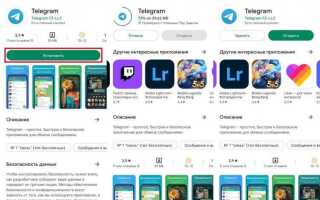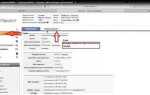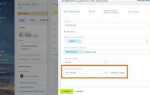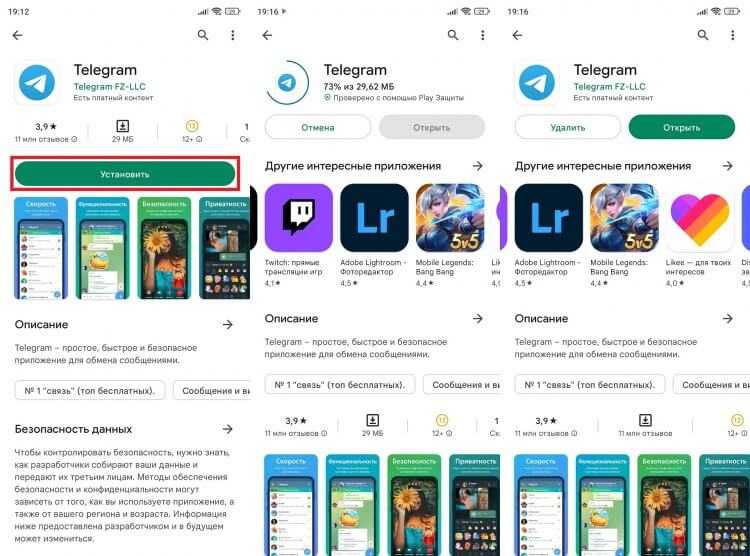
Telegram – это кроссплатформенный мессенджер с функциями шифрования, облачного хранения и поддержки ботов. Приложение доступно для Android и iOS, занимает около 30–60 МБ и требует минимум Android 5.0 или iOS 12. Установка занимает 2–3 минуты при стабильном подключении к интернету.
Для загрузки Telegram с официального источника откройте Google Play или App Store. В строке поиска введите «Telegram», выберите приложение с иконкой в виде бумажного самолетика и нажмите кнопку «Установить». Убедитесь, что разработчик указан как Telegram FZ-LLC, чтобы избежать поддельных копий.
После установки откройте приложение. На первом экране потребуется выбрать язык интерфейса и указать номер мобильного телефона. Telegram отправит одноразовый код подтверждения по SMS или через звонок. Введите его для завершения регистрации. Подключение аккаунта займет не более 20 секунд.
Если вы ранее пользовались Telegram, при вводе того же номера все чаты и контакты восстановятся из облака. Для новых пользователей необходимо настроить имя и, при желании, добавить фото профиля. Доступ к контактам, уведомлениям и хранилищу можно настроить вручную в процессе установки или позже в настройках приложения.
Поиск и загрузка Telegram в App Store или Google Play
Для загрузки официального приложения Telegram на смартфон выполните следующие действия в зависимости от вашей операционной системы:
- Откройте App Store (на iPhone) или Google Play (на Android).
- В строке поиска введите точно: Telegram. Избегайте похожих названий – в магазине приложений встречаются копии и неофициальные клиенты.
- Ищите разработчика Telegram FZ-LLC. Это единственный официальный издатель.
Признаки подлинного приложения:
- Иконка: бумажный самолет на голубом фоне.
- Количество загрузок (в Google Play) – более 1 миллиарда.
- Высокий рейтинг (в среднем 4,5 звезды и выше).
После того как вы убедились в подлинности:
- Нажмите «Загрузить» или «Установить».
- Дождитесь окончания загрузки и автоматической установки.
- Не закрывайте магазин до завершения процесса.
После установки иконка Telegram появится на главном экране или в списке приложений. Не устанавливайте Telegram через сторонние сайты или магазины – это риск безопасности.
Проверка совместимости устройства с Telegram
Перед установкой Telegram убедитесь, что смартфон соответствует минимальным техническим требованиям приложения.
Для Android: необходима версия Android не ниже 6.0 (Marshmallow). Чтобы проверить версию, откройте Настройки → О телефоне → Версия Android. Устройства с устаревшими версиями не поддерживаются и не смогут запускать приложение корректно.
Для iPhone: требуется iOS 12.0 или новее. Для проверки: Настройки → Основные → Об этом устройстве → Версия ПО.
Свободное место: Telegram требует не менее 200 МБ свободной памяти для установки и корректной работы. Убедитесь, что устройство не переполнено, иначе возможны сбои при загрузке и установке.
Интернет-соединение: приложение не запустится без активного доступа в сеть. Проверьте наличие стабильного Wi-Fi или мобильной передачи данных. Telegram не устанавливается и не активируется в офлайн-режиме.
Сервисы Google: на Android-устройствах без сервисов Google (например, некоторые модели Huawei) могут возникнуть проблемы с загрузкой Telegram из Play Market. В таком случае используйте APK-файл с официального сайта telegram.org.
Если устройство не соответствует хотя бы одному из критериев, установка будет невозможна или приложение не будет работать стабильно.
Установка приложения Telegram и запуск на смартфоне
Откройте официальный магазин приложений на вашем устройстве: App Store для iOS или Google Play для Android. В строке поиска введите «Telegram». Убедитесь, что разработчик – Telegram FZ-LLC. Нажмите «Установить» (на Android) или «Загрузить» (на iOS). Дождитесь завершения загрузки – она занимает менее минуты при стабильном соединении.
После установки нажмите «Открыть» для запуска. При первом входе Telegram запросит разрешение на доступ к контактам – рекомендуется предоставить его для автоматического добавления знакомых. Далее выберите страну и введите номер телефона. На него придёт SMS с кодом подтверждения – введите его в соответствующее поле.
После подтверждения система предложит указать имя и, при желании, загрузить фото профиля. На этом установка завершена. Приложение готово к использованию: доступен список чатов, поиск, настройки конфиденциальности и другие функции.
Регистрация аккаунта по номеру телефона
После установки Telegram откройте приложение. На стартовом экране нажмите «Начать» или «Start Messaging».
Введите номер мобильного телефона, включая код страны. Например, для России это +7. Убедитесь в правильности номера перед подтверждением.
На указанный номер придёт SMS с кодом подтверждения. Если SMS не поступило в течение минуты, проверьте соединение с сетью или запросите повторную отправку. Иногда код может быть отправлен через звонок – в этом случае система продиктует его автоматически.
Введите полученный код в соответствующее поле. Telegram не позволяет использовать один и тот же номер одновременно на нескольких устройствах без авторизации, поэтому при входе на новом устройстве будет запрошен код повторно.
После ввода кода Telegram предложит указать имя и (по желанию) фамилию. Эти данные видны другим пользователям, но их можно изменить позже в настройках профиля.
На этом этапе аккаунт создаётся. Telegram автоматически синхронизирует контакты из телефонной книги, чтобы отобразить, кто из знакомых уже использует мессенджер.
Ввод кода подтверждения из SMS или звонка
После ввода номера телефона Telegram автоматически отправляет шестизначный код подтверждения. Обычно он приходит в SMS в течение 10–30 секунд. Убедитесь, что устройство подключено к сети и включена передача данных.
Если SMS не пришло в течение минуты, проверьте уровень сигнала и наличие свободного места в памяти устройства для приёма сообщений. При отсутствии SMS Telegram предложит альтернативу – входящий звонок. Звонок содержит автоматическое голосовое сообщение с тем же кодом. Запомните его и введите в поле подтверждения вручную.
Код действителен в течение ограниченного времени. Повторный запрос возможен только через 60 секунд. Частые попытки могут привести к временному ограничению отправки кодов. Не сообщайте код третьим лицам – Telegram никогда не запрашивает его вне приложения.
Если используете Telegram на другом устройстве, код может быть отправлен туда, а не через SMS. Проверьте все авторизованные сеансы перед повторной попыткой получения кода.
Настройка имени профиля и фотографии
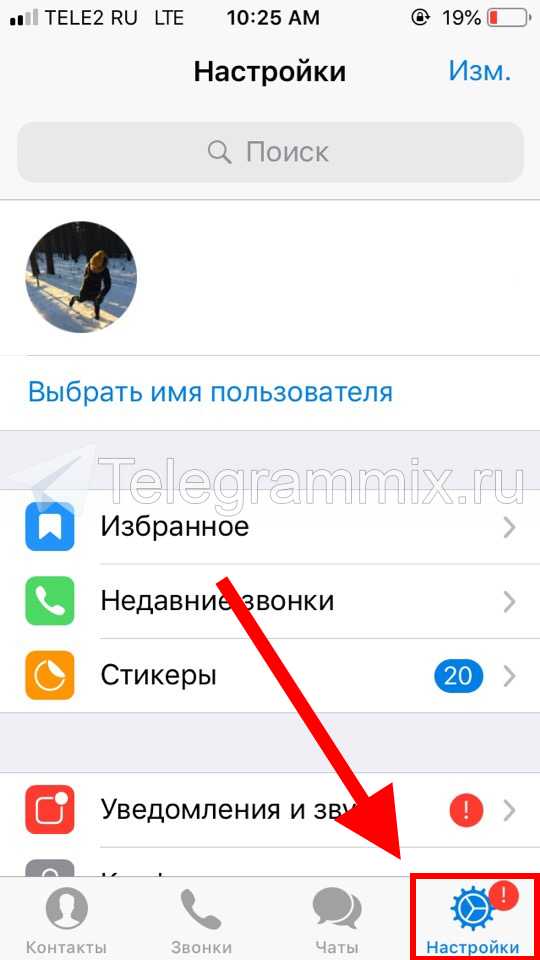
После установки Telegram откройте приложение и перейдите в меню «Настройки» через иконку с тремя линиями или значок шестерёнки. Для изменения имени нажмите на поле с текущим именем, введите имя и фамилию, которые будут отображаться у ваших контактов. Рекомендуется использовать реальные данные или узнаваемый никнейм для удобства общения.
Для установки фотографии нажмите на круглый аватар рядом с именем. В появившемся меню выберите «Сделать фото» для съёмки через камеру или «Выбрать из галереи» для загрузки уже существующего изображения. Оптимальный размер фотографии – квадрат 512×512 пикселей, чтобы избежать искажений и обрезки. Telegram автоматически обрезает фото в круг, поэтому важные детали лучше расположить в центре.
После выбора изображения при необходимости примените встроенные инструменты обрезки и фильтры. Подтвердите изменения, нажав галочку или кнопку «Сохранить». Обновленное имя и фото сразу станут видны вашим контактам.
Разрешения приложению: доступ к контактам и уведомлениям
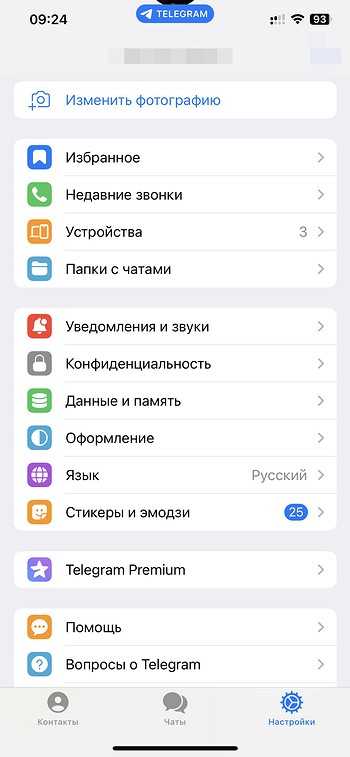
После установки Telegram приложение запросит доступ к контактам. Это необходимо для синхронизации вашей адресной книги с аккаунтом, чтобы автоматически находить знакомых пользователей. Без разрешения Telegram не сможет обновлять список контактов и отображать их статусы в реальном времени.
Рекомендуется предоставить доступ к контактам сразу, чтобы избежать проблем с отправкой сообщений и вызовами. Если доступ не был предоставлен при установке, его можно включить в настройках смартфона в разделе «Приложения» – «Telegram» – «Разрешения» – «Контакты».
Доступ к уведомлениям позволяет получать оповещения о новых сообщениях, звонках и обновлениях чатов. Telegram использует встроенную систему уведомлений операционной системы для мгновенного информирования без задержек. Для корректной работы уведомлений нужно разрешить приложению показывать уведомления и звуковые сигналы.
Если уведомления отключены, новые сообщения будут приходить, но без звукового и визуального оповещения, что может привести к пропуску важных сообщений. Включить уведомления можно через настройки Telegram в разделе «Уведомления и звуки» и в системных настройках смартфона.
Вопрос-ответ:
Как скачать Telegram на смартфон с Android?
Чтобы установить Telegram на Android, откройте магазин приложений Google Play. В строке поиска введите «Telegram» и выберите официальный мессенджер. Нажмите кнопку «Установить» и дождитесь завершения загрузки. После установки откройте приложение и следуйте инструкциям для регистрации или входа.
Что делать, если при установке Telegram появляется ошибка?
Если во время установки появляется ошибка, сначала проверьте подключение к интернету. Иногда помогает перезапуск смартфона. Также убедитесь, что на устройстве достаточно свободного места для загрузки приложения. Если проблема сохраняется, попробуйте очистить кэш магазина приложений или обновить его до последней версии, затем повторите попытку.
Можно ли установить Telegram на старую модель смартфона?
Telegram поддерживает широкий спектр устройств, включая многие модели со старыми версиями операционных систем. Однако для корректной работы требуется Android 4.1 или выше, либо iOS 9.0 и новее. Если у вас очень старое устройство, возможно, приложение не установится или будет работать с ограничениями.
Как начать пользоваться Telegram сразу после установки?
После установки откройте приложение и введите номер телефона для регистрации. На указанный номер придет SMS с кодом подтверждения. Введите этот код в приложение. После этого можно настроить профиль — добавить имя и фото, а также разрешить доступ к контактам, чтобы автоматически найти друзей в Telegram. После этих шагов мессенджер готов к использованию.